Formatação de Células e Gráficos no Excel
Dominando a Formatação de Células e Gráficos no Excel
Um guia completo para dar vida aos seus dados
Dominar a formatação de células e gráficos no Excel no é, sem dúvida, uma das habilidades mais úteis para quem trabalha com dados.
Além de permitir a organização básica por intermédio de cores e demais identidades visuais, permite também que outras pessoas tenham um melhor entendimento dos dados disponiveis.
Com as formatações certas, é possível transformar números brutos em informações claras, organizadas e visualmente atrativas.
Por isso, neste guia, você vai aprender como aplicar a formatação de células e gráficos no Excel e tornará seus dados mais acessíveis para usuários que visualizarem o conteúdo.
Suas planilhas ficarão mais profissionais, bonitas e fáceis de entender, mesmo para quem está começando.
Formatação de Células no Excel
Formatar as células corretamente é essencial para que seus dados fiquem mais claros e organizados.
Com alguns ajustes simples, você pode melhorar muito a aparência da planilha e facilitar a leitura das informações.
1. Alinhamento e Orientação
Para começar, alinhar o conteúdo das células faz toda a diferença na apresentação dos dados.
Você pode alinhar o texto à esquerda, centro ou direita, dependendo do tipo de informação.
Além disso, o Excel permite mudar a orientação do texto para vertical ou diagonal, o que é útil em títulos de colunas mais estreitas, por exemplo.
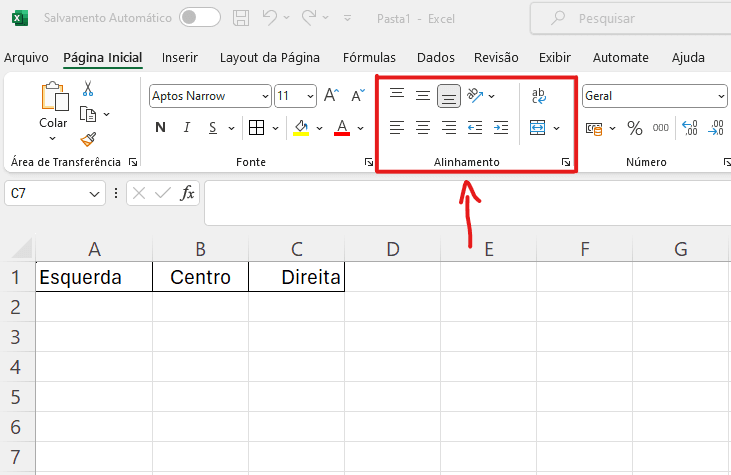
2. Formatação de Números
Em seguida, vale a pena aplicar formatos adequados aos seus números.
Você pode exibir dados como valores monetários, datas, horas, porcentagens, entre outros.
Ao escolher o formato certo, você torna a planilha mais intuitiva e evita confusões.
Além disso, é possível aumentar ou diminuir o número de casas decimais para deixar os valores mais precisos ou mais limpos visualmente.
Link útil: Como formatar números no Excel – Suporte Microsoft
3. Fonte e Estilo de Texto
A escolha da fonte também influencia a aparência da planilha.
Opte por fontes simples e legíveis, como Calibri ou Arial.
Sempre que necessário, use negrito, itálico ou sublinhado para destacar informações importantes.
No entanto, evite exagerar, o excesso de estilos pode causar poluição visual.
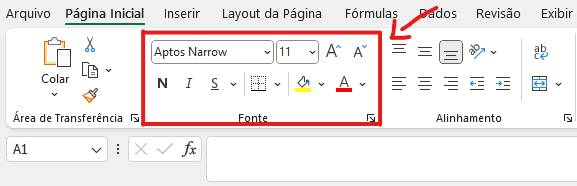
4. Cores e Bordas
Outra forma de destacar dados é aplicando cores e bordas.
Você pode usar bordas para separar seções, destacar totais ou criar uma tabela visual mais estruturada.
Já o preenchimento com cores suaves ajuda a diferenciar áreas da planilha ou chamar atenção para pontos-chave.
Uma observação importante é que as bordas não são padrão, ou seja, se você não inserir em sua planilha manualmente ela não aparecerá nas visualizações e nem mesmo na impressão.
Então caso precise de uma tabela de fato é importante selecionar o local desejado e inserir as bordas ok?
Mas atenção: evite usar cores muito fortes ou em excesso, o ideal é manter a harmonia e o contraste.

5. Estilos de Célula
Por fim, se você quer economizar tempo e manter uma formatação consistente em toda a planilha, os estilos de célula são seus aliados.
O Excel oferece uma galeria de estilos prontos com combinações de cores, fontes, bordas e preenchimentos.
Dessa maneira, você pode aplicar esses estilos com apenas um clique, o que é ótimo para formatar rapidamente títulos, totais, dados em destaque e muito mais.
Além disso, você pode criar seus próprios estilos personalizados com as formatações que mais utiliza.
Isso é especialmente útil quando você trabalha com relatórios frequentes ou precisa seguir um padrão visual, como as cores da sua empresa por exemplo.
Formatação de Gráficos no Excel
Criar gráficos é uma excelente forma de visualizar dados e facilitar a interpretação das informações.
No entanto, um gráfico mal formatado pode causar confusão ou passar uma mensagem errada.
Por isso, aprender a formatar seus gráficos corretamente é essencial para quem deseja apresentar dados de forma clara, profissional e visualmente atrativa.
1. Escolha o Gráfico Ideal
Antes de mais nada, escolha o tipo de gráfico que mais faz sentido para os seus dados.
Por exemplo:
Use gráficos de colunas ou barras para comparar valores.
Prefira gráficos de linha para mostrar evolução ao longo do tempo.
Utilize gráficos de pizza para destacar proporções entre categorias.
Em resumo, cada tipo de gráfico tem seu propósito.
Escolher bem é o primeiro passo para uma boa apresentação.
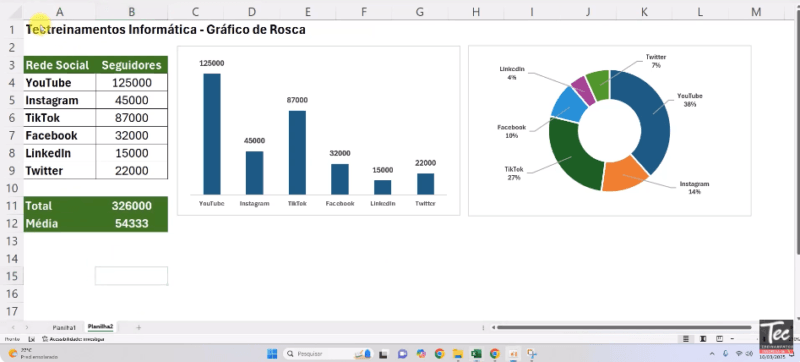
2. Títulos e Legendas
Assim que criar o gráfico, adicione um título claro e descritivo, as pessoas nãpo saberão de imediato do que se trata se o título não for bem claro.
Então trabalhe bem o título pois a sua função é justamente ajudar o(a) leitor(a) entender rapidamente o que está sendo mostrado.
Além disso, utilize legendas sempre que houver mais de uma série de dados, isso também facilita o entendimento da planilha e seus objetivos.
Procure utilizar sempre as cores que são utilizadas como padrão na identidade visual da empresa, isso mostra profissionalismo e atenção aos detalhes no ambiente de trabalho.
3. Eixos e Rótulos
Os eixos do gráfico também merecem atenção, não esqueça de conferir se estão bem configurados com:
Unidades de medida claras (como R$, %, dias, etc.)
Escalas coerentes com os dados apresentados
Além disso, insira rótulos de dados quando quiser mostrar os valores exatos em cima das colunas, barras ou pontos.
Confira um exemplo de como criar um gráfico bem estruturado aqui.
4. Cores e Efeitos Visuais
A escolha das cores faz toda a diferença no impacto visual.
Procure usar uma paleta consistente e, se possível, alinhada à identidade visual da sua empresa ou projeto.
Você também pode aplicar efeitos leves, como sombra ou destaque, para valorizar elementos importantes, mas sempre com equilíbrio.
Pois muitas informações vão poluir o seu gráfico e confundir quem estiver visualizando.
5. Layout e Organização
Por fim, pense na posição do gráfico dentro da planilha.
Ele deve estar próximo aos dados que representa e com espaço suficiente ao redor para facilitar a leitura.
Além disso, mantenha o layout limpo, sem sobreposição com outras informações.
Conclusão
Ao dominar a formatação de células e gráficos no Excel, você transforma dados comuns em informações claras, visuais e impactantes.
Seja para uso pessoal ou profissional, esses conhecimentos ajudam você a comunicar melhor e tomar decisões com base em dados bem apresentados.
Você gostou do conteúdo? Compartilhe com alguém que também usa Excel e siga nosso blog para mais dicas práticas!



0 comentário